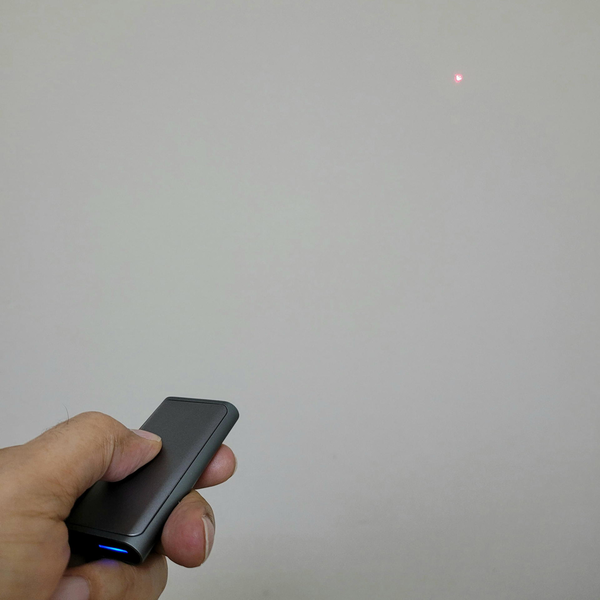重さにコンシャスなモバイルユーザーにとって
CheerPodは最高のワイヤレスデバイス
筆者はメインのPCとして、かれこれ30年近い“Track Point使い”なので、不得手なタッチパッドだけのモバイルPCの外付けポインティングデバイスとして使うつもりで、CheerPodを入手した。
今回の使用パソコンはおよそ634gという、ウルトラを超える超軽量性に惹かれて衝動買いしてしまった富士通LIFEBOOK。もちろんタッチパッド搭載機種だ。できる限り小さくて多機能なワイヤレスマウスをずっと探していた筆者にはCheerPodはまさにぴったりの商品だった。
少し面積は狭いが、本体上面部分がすべてタッチパッドの役目を担ってくれるCheerPodは、ワイヤレスマウスというより、昨今では一般的なタッチパッドをワイヤレスマウス化した超小型デバイスというのが正しい表現かもしれない。
CheerPodでは、デスク面上でマウスのように手で持って滑らせて使うモードを、特別に“Ground Mode”(グラウンドモード)と呼んでいる。
そして3 Way Switchをもう一段外側にスライドさせると、“Air Mode”(エアモード)と呼ばれるCheerPodをエアマウスとして操作するプレゼンテーションモードとなる。
Air Modeではタッチパッド面の中央ボタンを押すことで、レーザーポインター機能も活用できるのでプレゼンテーションモードとも呼べそうだ。当然、ページ送りや戻し、画面の拡大や縮小はお手の物だ。
前述したようにCheerPodはグラウンドモード、エアーモード、そしてホスト機器がMac、Windows、iPad、Androidの差で多少ボタンとジェスチャーの意味が変わる。
しかし、すべてのホスト機種でCheerPodをポインティングデバイスとして活用しても、それほど混乱は少なく共通点が多く、直感的なタッチ&ジェスチャーを採用している。筆者は最終的にWindowsパソコンとAndroidタブレットでCheerPadを活用している。
TrackPoint使いで、タッチパッドでの細かな作業が極めて不得手な筆者でも、CheerPodさえあれば外出先のカフェでもパワポの細かな作業も楽勝だ。
たった634gのLIFEBOOKとCheerPodの2つを持ち歩いても、合計はスペック値でわずか667g。実測値はさらに10g軽い657gだった。CheerPodは重さにコンシャスなモバイルユーザーにとって、最高のワイヤレスデバイスだ。

今回の衝動買い
アイテム:CheerDots「CheerPod(チアポッド)」
・購入:INDIEGOGO
・支援金:49ドル(2020年7月)
T教授
日本IBM社でThinkPadのブランド戦略や製品企画を担当。国立大芸術文化学部教授に転職するも1年で迷走。現在はパートタイマーで、熱中小学校 用務員。「他力創発」をエンジンとする「Thinking Power Project」の商品企画員であり、衝動買いの達人。

この連載の記事
-
第780回
トピックス
好みの時間を設定可能、乾電池式「ポモドーロタイマー」を衝動買い -
第779回
トピックス
レノボとAmazonベーシックのお勧め「ラップトップスタンド」を衝動買い -
第778回
トピックス
折ってちぎって6人で使える「Paper Pens」を衝動買い -
第777回
トピックス
ゲオでレトロ感満載「FM付き レトロスピーカー」を衝動買い -
第776回
トピックス
発売日に電子メモ「Boogie Board(papery)」を予約衝動買い -
第775回
トピックス
ユーザー評価の高いJPRiDE「model i ANC」を手に入れた! -
第774回
トピックス
割り切りが素晴らしい3COINSの3300円スマートウォッチを衝動買い -
第773回
トピックス
Galaxy純正の遺失物トレースタグ「SmartTag2」を衝動買い -
第772回
トピックス
昭和レトロなプレーヤー復刻版「サウンドバーガー」を衝動買い -
第771回
トピックス
人生最後の腕時計「ロレックス エアキング」を衝動買い -
第770回
トピックス
実測37g! 折り紙式ポータブルマウス「OriMouse」を衝動買い - この連載の一覧へ